كيفية تثبيت أرشيفي WinRAR باللغة الروسية على نظام التشغيل Windows؟ كيفية تثبيت برنامج من الأرشيف تثبيت أرشيف WinRAR
قررت اليوم أن أكتب ملاحظة عن... كيفية تثبيت البرنامجوينرار. تم تثبيته بالفعل على معظم أجهزة الكمبيوتر، ويترتب على ذلك أنه ضروري للغاية للتشغيل العادي.
تمامًا كما نحتاج إلى متصفح للعمل على الإنترنت، أو تمامًا كما نحتاج إلى برنامج مكافحة فيروسات للعمل بأمان على جهاز الكمبيوتر، نحتاج أيضًا إلى برنامج WinRAR، فقط للعمل مع الأرشيفات، والتي غالبًا ما نواجهها عند تنزيل الملفات من الشبكة.
أرشيف WinRARهو برنامج لا يمكنك الاستغناء عنه عند العمل على جهاز الكمبيوتر كل يوم. كما قلت، في كثير من الأحيان نواجه أرشيفات عند تنزيل الملفات من الإنترنت ونحتاج إلى فك ضغطها بشيء ما، وقد نحتاج أيضًا إلى حزم الملفات في أرشيف، وبفضل ذلك يمكننا تقليل المساحة التي تشغلها الملفات، لأن الأرشيفات تزن أقل. إذا أردنا إرسال مجلد يحتوي على ملفات عبر البريد، فلن نتمكن من القيام بذلك. ولكن من خلال تعبئة المجلد في الأرشيف، سنقوم بتنفيذ هذا الاحتمال. في كلمة واحدة تحتاج قم بتثبيت برنامج WinRARبعد كل شيء، هذا هو البرنامج الأكثر ملاءمة للعمل مع الأرشيف ويستفيد من واجهة واضحة.
تثبيت برنامج وينرار
أولا، قم بتنزيل أحدث إصدار من WinRAR على الموقع الرسمي للمطورين: http://www.win-rar.ru/download.
كن حذرًا عند اختيار الإصدار الروسي لنظام التشغيل Windows الخاص بك، فغالبًا ما يكون 32 بت.

بعد تنزيل برنامج WinRAR، يجب أن يكون لدينا ملف واحد على جهاز الكمبيوتر الخاص بنا، وذلك بالنقر المزدوج عليه، وسنبدأ التثبيت.

يمكنك تحديد المجلد الذي سيتم تثبيت البرنامج فيه، أو يمكنك تركه كإعداد افتراضي. ثم انقر فوق الزر "تثبيت".

بعد عمليات تثبيت برنامج WinRARسيُطلب منا ربط WinRAR بأنواع معينة من الملفات، والتي غالبًا ما تكون أرشيفات. أوصي بترك كل شيء هناك كإعداد افتراضي والنقر على "موافق" و"إنهاء".


الآن يمكنك تجربة العمل مع الأرشيف. ابحث عن بعض ملفات الأرشيف على جهاز الكمبيوتر الخاص بك وانقر عليها بزر الماوس الأيمن. في النافذة السياقية التي تفتح، سترى العناصر المسؤولة عن تفريغ الملفات، أحدها هو "استخراج الملفات".

وإذا كنت بحاجة إلى حزم الملفات في الأرشيف، على سبيل المثال، إذا كان مجلدًا به ملفات. ستحتاج أيضًا إلى النقر بزر الماوس الأيمن عليه وتحديد العنصر المناسب - " أضف إلى الأرشيف».
لا يستطيع برنامج WinRAR إنشاء أرشيفات وتفريغها فحسب، بل يمكنه أيضًا إنشاء أرشيف بكلمة مرور، أو
من بين العشرات من أدوات الأرشيف المقترحة، فإن برنامج أرشيف Winrar هو الذي يبرز في الخلفية. يتم تثبيت البرنامج بسرعة ودون أي مشاكل. مباشرة بعد التثبيت يمكنك البدء في العمل معه. أولئك الذين ليسوا على دراية بهذا المنتج سوف يطرحون أسئلة: "ما هي ميزته؟"، "لماذا هو أفضل من غيره؟" وما إلى ذلك وهلم جرا.
5 أسباب تدفعك إلى تثبيت برنامج Winrar archiver
1. الموثوقية. بالمقارنة مع البرامج المماثلة، فهو يتميز بضمان التعبئة والتفريغ. في هذه الحالة، ستبقى الملفات سليمة ولن تتضرر من عملية النقل؛
2. جودة العمل. من المهم جدًا الآن حماية جميع البيانات، حيث أصبح العالم الرقمي خلال السنوات العشر الماضية تقدميًا للغاية لدرجة أن قيمة المعلومات زادت بشكل كبير؛
3. الواجهة. القوة تكمن في البساطة – كل الوظائف أمام أعين المستخدم. وظائف رئيسية مميزة بوضوح، وميزات ثانوية للمستخدمين الأكثر تقدمًا؛
4. الأمن. إذا أمكن، يمكنك تعيين كلمة مرور وعدم العودة أبدًا إلى مسألة سرية بياناتك. وهذا سبب آخر لتثبيت برنامج Winrar؛
5. سرعة الكتابة. نظرًا للأداء العالي للأداة المساعدة، فإن الوقت المستغرق في تعبئة الملفات أقل بعدة مرات من وقت البرامج التناظرية.
العديد من البرامج التي نقوم بتنزيلها من الإنترنت يتم ضغطها (تعبئتها) لتقليل حجمها. أولئك. البرامج موجودة في الأرشيف. قبل تثبيت برنامج من الأرشيف، يجب تفكيكه (هناك استثناءات لهذه القاعدة). فيما يلي مثال على تثبيت برنامج للتحقق من النصوص بحثًا عن الانتحال، والذي يتم وضعه في الأرشيف بعد التنزيل.
الخيار 1. يتم تثبيت أرشيف ZIP فقط على الكمبيوتر
لذلك، بعد التنزيل، يظهر أرشيف ZIP في مجلد التنزيلات.

يرجى ملاحظة أن الملف المؤرشف يظهر بشكل مختلف عن المجلد العادي. هناك صاعقة في المجلد المؤرشف. يمكننا بسهولة البحث في مجلد الأرشيف ورؤية الملفات اللازمة لتثبيت البرنامج فيه.

للأسف إذا حاولنا بدء التثبيت بالضغط على أيقونة الإعداد فلن يبدأ تثبيت البرنامج بل ستظهر رسالة "قد يستخدم هذا التطبيق ملفات مضغوطة أخرى مخزنة في هذا المجلد. لتشغيل التطبيق بشكل صحيح، يجب عليك أولاً استخراج كافة الملفات."

في حالة معينة، لتثبيت البرنامج، لا يمكنك تشغيل ملف الإعداد (setup.exe)، ولكن ملف EtxtAntiplagiat ( EtxtAntiplagiat.msi). ومع ذلك، في بعض الحالات، من الضروري استخراج جميع الملفات من الأرشيف، وعندها فقط متابعة تثبيت البرنامج. لاستخراج الملفات استخدم الزر استخراج كافة(انظر الصورة السابقة).
الضغط على الزر مراجعة، يمكنك تحديد الموقع الذي سيتم تفريغ الأرشيف فيه. على سبيل المثال، لنقم بفك ضغط الأرشيف في مجلد البرنامج، الذي سنقوم بإنشائه على سطح المكتب.
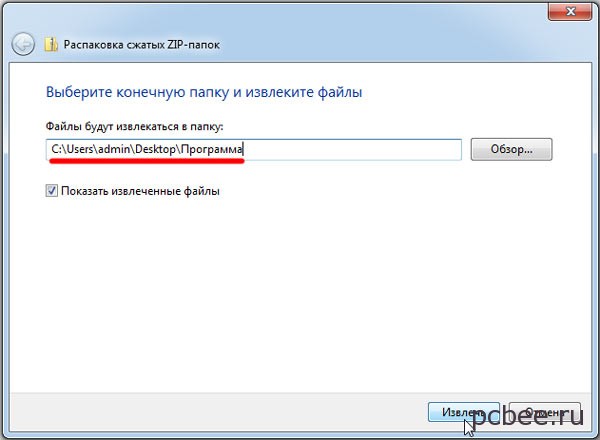

الآن يمكنك البدء بأمان في تثبيت البرنامج. بعد النقر المزدوج على الأيقونة يثبتستبدأ عملية تثبيت البرنامج.

بعد النقر المزدوج على أيقونة الإعداد، ستبدأ عملية تثبيت البرنامج
إذا كان أرشيف WinRAR مثبتًا على جهاز الكمبيوتر الخاص بك، فستكون الخطوات مختلفة قليلاً.
الخيار 2. تم تثبيت أرشيفي WinRAR على الكمبيوتر
كقاعدة عامة، بعد تثبيت أرشيف WinRAR على جهاز الكمبيوتر الخاص بك، يصبح هو أرشيفي الافتراضي، أي. سيتم فتح كافة ملفات الأرشيف باستخدام برنامج WinRAR. إذا تم تثبيت أرشيف WinRAR على جهاز الكمبيوتر الخاص بك، فستبدو ملفات الأرشيف وكأنها كومة من الكتب المربوطة بحزام.
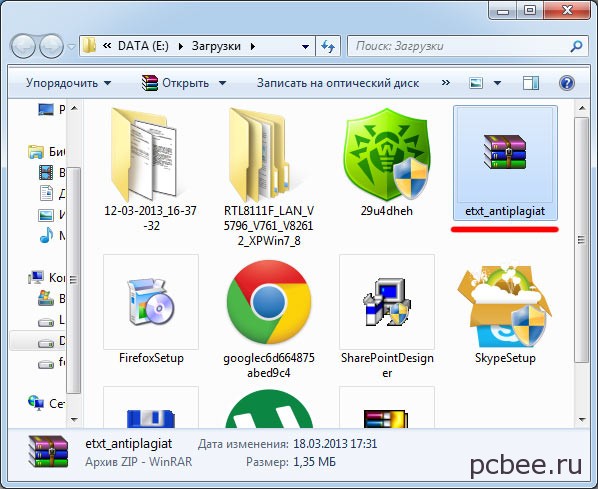
يعد أرشيف WinRAR برنامجًا أكثر تقدمًا من أرشيف ZIP الذي يأتي مع Windows. في حالة معينة، يتيح لك WinRAR تثبيت البرنامج عن طريق تشغيل ملف setup.exe، حتى بدون تفريغ الأرشيف في مجلد منفصل. إذا كنت لا تزال بحاجة إلى فك ضغط الأرشيف، فيمكنك في قائمة السياق (التي يتم استدعاؤها باستخدام زر الفأرة الأيمن) تحديد موقع لفك ضغط الأرشيف.
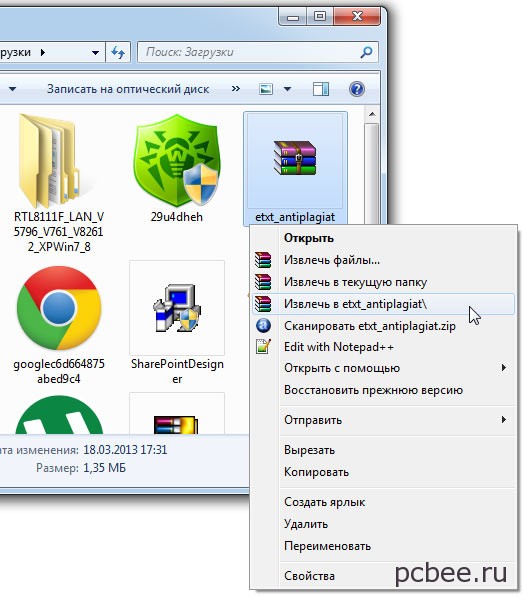
على سبيل المثال، إذا قمت بتحديد الخيار Extract to etxt_antiplagiat\، فسيتم إنشاء مجلد مطابق لاسم الأرشيف في مجلد التنزيلات، حيث سيتم وضع الملفات المستخرجة من الأرشيف.
إذا كانت لا تزال لديك أسئلة حول تثبيت البرامج من الأرشيف، فاطرحها في التعليقات.
يفغيني موخوتدينوف
قد يبدو هذا سؤالاً سهلاً وحلاً بسيطًا، لأنه لا يوجد شيء معقد في تثبيت أرشيف WinRAR. ولكن إذا كنت تصدق الإحصائيات، فإن الطلب فقط " كيفية تثبيت برنامج وينرار» يتم إدخاله من قبل المستخدمين أكثر من ألفي مرة في الشهر. ولهذا السبب لن يكون هذا الدرس الموجود على موقع الويب الخاص بي غير ضروري.
اليوم سنقوم بتثبيت برنامج WinRAR على جهاز الكمبيوتر الخاص بك. أول شيء يجب أن نفهمه هو أن برنامج الأرشفة هذا مدفوع ويمكننا استخدامه مجانًا لمدة لا تزيد عن 40 يومًا، وبعد ذلك يمكننا إما شرائه أو حذفه، على الرغم من أن البرنامج في الواقع سيظل يعمل، لكنه سيُعلمنا في كل مرة تنتهي الفترة التجريبية وتحتاج إلى شراء ترخيص. ثانيًا، لدي بالفعل مقالة مفصلة على موقع الويب الخاص بي حول العمل مع هذا البرنامج، تسمى: ""، وفي هذا الدرس سنلقي نظرة فقط على عملية تنزيل هذه الأداة المساعدة وتثبيتها.
لذلك، يمكنك تنزيل برنامج WinRAR من الموقع الرسمي http://www.win-rar.ru. في صفحة "التنزيل"، حدد الإصدار المناسب لنظام التشغيل لديك.

على وجه الدقة، هنا تحتاج إلى النزول إلى أسفل الصفحة و العثور على النسخة الروسية. شاهد ما أظهرته في الصورة أدناه:


قم بتشغيل الملف الذي تم تنزيله بالنقر المزدوج عليه بزر الفأرة الأيسر.

في الخطوة الأولى، علينا تحديد المجلد لتثبيت البرنامج أو تركه افتراضيًا، كما أنصح دائمًا. انقر فوق الزر "تثبيت".

الجميع. تم تثبيت الأرشيف في المجلد الذي اخترناه.

بعد التثبيت، يُعرض علينا ربط معظم أرشيفات التنسيقات المختلفة ببرنامج Winrar. هنا عادة ما أترك كل شيء كما هو، كل شيء يناسبني. انقر فوق موافق".

شكرا لاختيارك البرنامج. انقر فوق "إنهاء".

تثبيت برنامج وينراراكتمل، الأمر بهذه البساطة. لقد تحدثت بالتفصيل عن العمل في هذا البرنامج في المقال: "". هناك سننظر في إنشاء أرشيفات، واستخراج الملفات من الأرشيفات، وسأوضح كيف يمكنك وضع كلمة مرور على أرشيف، وضغطها بحيث يكون الأرشيف النهائي أصغر بكثير من الملف الأصلي، وسننظر في معلمات الأرشفة، وهكذا على. وهنا نكمل الدرس، تم الانتهاء من تثبيت برنامج الأرشفة.
WinRAR هو برنامج أرشيفي مشهور وأسطوري. برنامج آخر يجب أن يكون لديك على جهاز الكمبيوتر الخاص بك. فهو يقوم بضغط وفك ضغط أي ملف تقريبًا، وذلك بشكل أساسي لتسريع نقل البيانات عبر الإنترنت، ولكن ليس فقط. يمكن تأمين الأرشيف بسهولة بكلمة مرور، وبالتالي زيادة أمان البيانات.
لا يوجد الكثير من برامج ضغط الملفات، لكن بطل مراجعة اليوم يتميز بالموثوقية والسرعة وتعدد الاستخدامات. إنه مشهور بجدارة في جميع أنحاء عالم الكمبيوتر.
أرشيفي شعبي
لقد قمت بتنزيل شيء ما من الإنترنت وتريد تثبيته بشكل أسرع أو مجرد إلقاء نظرة، ولكن بدلاً من ذلك ترى الصورة التالية...
وعند الضغط عليه يظهر...

.. ودخل الحزن لنقم بتثبيت أداة مساعدة خاصة في نظام التشغيل Windows حتى لا نحزن ونهزم هذه النافذة إلى الأبد. أولا تحتاج...
تحميل البرنامج
يمكن دائمًا العثور على أحدث إصدار على الموقع الرسمي.
معلومات إضافية مفيدة على الموقع:

انقر على الاختصار...

بدون تغيير أي شيء، قم بتثبيت WinRAR على قرص النظام...

نضع علامة حتى يتم التعرف على أي أرشيفات وفتحها بواسطة صديقنا الرقمي...

والآن كل ما تبقى هو...
مزيد من المعلومات الإضافية المفيدة على الموقع:
قم بإعداد برنامج WinRAR
في قائمة "ابدأ"، ابحث عن الاختصار وقم بتشغيل برنامج الأرشفة بالنقر عليه...


فتحت النافذة الرئيسية. انتقل إلى "الخيارات / الإعدادات" ...

بصرف النظر عن علامة التبويب "التكامل"، لا أغير أي شيء، حدد المربعات التالية وانتقل إلى "عناصر قائمة السياق"...

لدي هذا الخيار. انقر فوق موافق"...
لمسة أخرى - دعنا نزيل الأزرار الإضافية غير الضرورية في النافذة الرئيسية. على يمين أزرار القائمة (على يمين "الإصلاح")، في مساحة فارغة، انقر بزر الماوس الأيمن وحدد عنصرًا في قائمة السياق التي تظهر...

""اختيار الأزرار""

قم بمحاذاة مربعات الاختيار مع تلك الموضحة في لقطة الشاشة أعلاه و"موافق".
الآن، عندما أنقر على أي أرشيف، أنقر بزر الماوس الأيمن على قائمة السياق التي تظهر ثم حدد...

...وهذا كل شيء - يظهر الملف الذي تم فك ضغطه في نفس المجلد الذي يوجد به الأرشيف (والذي، بالمناسبة، يمكن حذفه).
للقيام بالعكس - قم بإنشاء أرشيف (ضغط ملف، مجلد، وما إلى ذلك) عن طريق النقر بزر الماوس الأيمن على الملف أو المجلد الذي يحتوي على الملفات وتحديد...

...يبدو...

...في سطر "اسم الأرشيف" يمكنك كتابة اسمك، فقط بالأحرف الإنجليزية (اللاتينية) و"موافق". ظهر أرشيفنا في المجلد الذي يحتوي على الملف الأصلي. يمكنك الآن تحميله على خدمات استضافة الملفات أو نقله فوريًا إلى مكان آخر.


